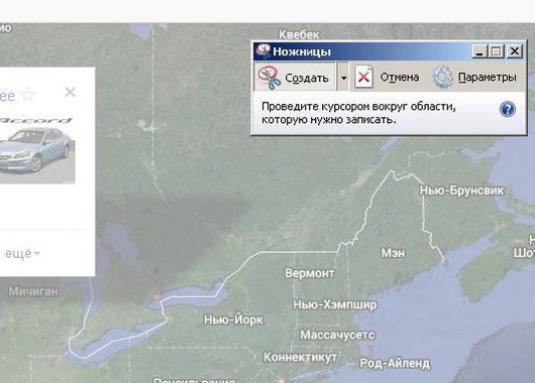芸術を作る方法?

英語での "アート""アート"。この言葉は多くの現代的なスタイルを表しています:アールデコ、ポップアート、レトロアートなど。私たちの記事から、アートのスタイルで写真を作る方法を学びます。
自然の芸術写真を作る方法
あなたがPhotoshopで次のことをするならば、珍しい効果と興味深い色や輪郭の輪郭が、自然の美しい場所、古代の建築物の建物の美しい写真を得るでしょう。
- 元の画像を開きます。
- Ctrl + Jキーを押してレイヤーのコピーを作成します。
- 単語のコピーに「アプリケーション」フィルタを適用します。
- フィルタのパラメータを設定するには、レベル数 - 4、エッジのシンプル - 4、エッジのシャープネス - 2。

- レイヤーモードで、オーバーレイボタンをクリックします。
- このレイヤのコピーを作成します(同じキーCtrl + J)。
- 「オーバーレイモード」で「ハードライト」を選択します。
- フィルタフォルダ "その他" - "カラーコントラスト"で選択します。
- 色の半径を調整します(写真の端が完全に白くなるまで)。
- [保存]をクリックします。
ポップアートのスタイルで肖像画を作る方法
ポップアートのスタイルで肖像画を作るテクニックアメリカの写真家Andy Warholに属しています。彼の作品は、4つの肖像画のコラージュであり、画像にさまざまな色合いの色合いがあります。写真家は、マリリン・モンローの肖像画を世界に向けて作ってみせた後、彼の才能を認められた。
指示を読んだ後で、あなたはこのスタイルであなたの写真を作ることができます。これを行うには、顔の画像を拡大し、肩に胴体を選択します。
- Adobe Photoshopで写真を開きます。
- 次のサブセクション「画像 - 補正 - ポスタリゼーション」の行でメニューを開きます。
- 開いたウィンドウで、レベル数-2を指定して[OK]をクリックします。
- メニューの「選択 - 色範囲」メニューを選択します。
- 表示されたウィンドウで、[On Samples]をクリックします。

- 写真の白い部分をクリックし、[OK]をクリックします。
- [ツール]セクションで[塗りつぶし]を選択し、任意の色の白い背景をペイントします。
- 結果を保存します。
4つの肖像画のうちの1つが準備完了です。今度は、作成した図面を追加できるように、コラージュ全体の基礎を作る必要があります。
- [ファイル]セクションで[作成]を選択します。
- 開いているウィンドウでパラメータを設定します:width - 1440;高さ - 1056;解像度 - 72; RGBカラー - 8ビット。背景の内容は白です。
- 「選択」セクションを開き、「すべて」を選択します。
- Ctrl + Cキーを押します。
- 強調表示された画像をクリップボードにコピーします。
- 最初に作成したポートレートを追加します。
他のすべてのイメージは、異なる色合いでのみ、私たちのスキーム番号1に従って作成されます。あなたはポップアートのスタイルであなたのイメージを手に入れます。
アートのスタイルの写真からの写真
写真のアートスタイルで写真を作成するには、次の方法を使用できます。
- Adobe Photoshopで写真を開きます。
- レイヤーのコピーを作成します。

- "Image - Correction - Desaturate"を1つずつ押して消します(これは白黒画像になります)。
- 結果のイメージのコピーを作成します。
- "Image - Correction - Inversion"を一つずつ押す(明るい場所は暗くなり、暗い場所は明るくなる)。
- 「ミキシングモード」で「ステムのクラリティ」を押します(写真は完全に白くなります)。
- "Filter - Other - Minimum"を作成し、半径番号1の近くに置きます。
- 「イメージ - 外部チャネル - OK」というアクションを実行します(作成されたレイヤーがすべてマージされた新しいレイヤーが作成されます)。
- 「オーバーレイ」モードでは、色度を50%に設定します。
私たちの写真は準備ができています!
オンラインリソース
Adobe Photoshopをサポートしていない人アートのスタイルで作品を制作するために必要な機能を備えていれば、このリソースで無料でコラージュをオンラインで作成できます。サイト上で写真をアップロードするだけで、アートのスタイルで写真の形ですぐに結果を得ることができます。これはPCにダウンロードすることができます。
このリソースでは、提案された平面の任意のポイントでマウスをクリックするだけで、アートのスタイルでオンライングラフィックパターンを作成することが提案されています。その後、図面をコンピュータに保存することができます。